PT-P750W
Veelgestelde vragen en probleemoplossing |
Hoe kan ik draadloos afdrukken vanaf een computer in de Ad-hoc-modus?
Niet alle computers, mobiele apparaten en besturingssystemen ondersteunen mogelijk de ad-hocmodus.
Windows
- Download het Software / Documentatie installatieprogramma uit het gedeelte [Downloads] van deze website. Met het installatieprogramma kunt u het printerstuurprogramma en aanvullende software installeren, zoals P-touch Editor en de Printer Setting Tool.
- Dubbelklik op het gedownloade bestand om met de installatie te beginnen.
-
Selecteer [Locale Verbinding (USB)] in het dialoogvenster [Verbindingstype] en volg de instructies op het scherm.
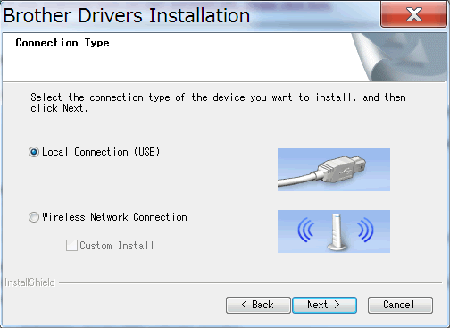
-
Wanneer de installatie is voltooid, houdt u de knop Draadloos van de printer ingedrukt tot het Wi-Fi-lampje brandt.
-
Start Printer Setting Tool op uw computer en klik op de knop [Communicatie-instellingen].
Zie voor meer informatie, Werken met Printer Setting Tool (voor Windows)'.
-
Bevestig de SSID (Netwerknaam) en de kanaalinstelling en selecteer vervolgens [Ad-hoc] voor [Communicatiemodus] in [Draadloze instellingen] op het tabblad [Draadloos LAN].
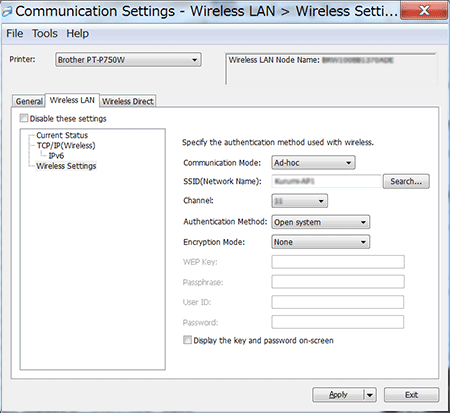
-
Selecteer [Infrastructuur of Ad-hoc] bij [Geselecteerde interface] in [Communicatie-instellingen] in het tabblad [Algemeen]. Zorg ervoor dat [Huidige status behouden] is geselecteerd in [Netwerkinstellingen aan bij inschakelen] in het tabblad [Algemeen]
- Als u wilt dat de printer automatisch verbinding maakt met een draadloos netwerk, selecteert u [Aan bij standaard] voor [Netwerkinstellingen aan bij inschakelen] in het tabblad [Algemeen].
-
Als u niet elke keer het IP-adres wilt wijzigen, klikt u op het tabblad [Wireless LAN] in de Printer Setting Tool.
Selecteer [Statisch] voor [Boot Method] in [TCP / IP (Draadloos)] en voer dan de informatie in voor [IP Adres] en [Subnet Mask].
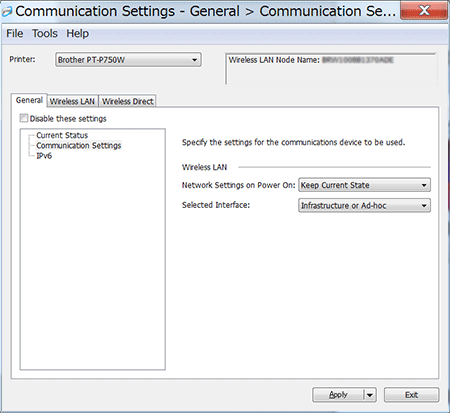
-
Sluit uw computer aan op de SSID die u in stap 6 hebt bevestigd en maak verbinding met de printer.
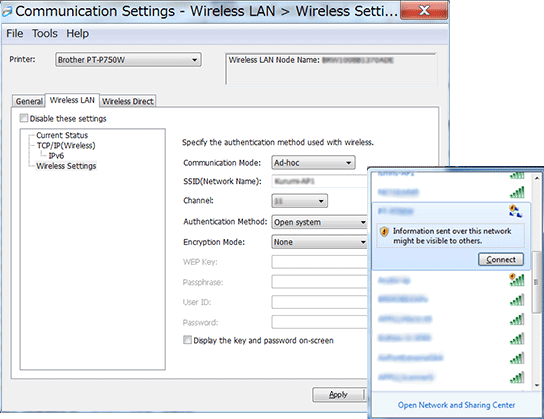
Wacht tot de verbinding tot stand is gebracht.
De standaard SSID is "SETUP".
- Maak de USB-kabel los.
- Open het venster [Apparaten en printers]. Zie voor meer informatie, 'Het venster Apparaten en printers openen'.
-
Klik op [Een printer toevoegen].
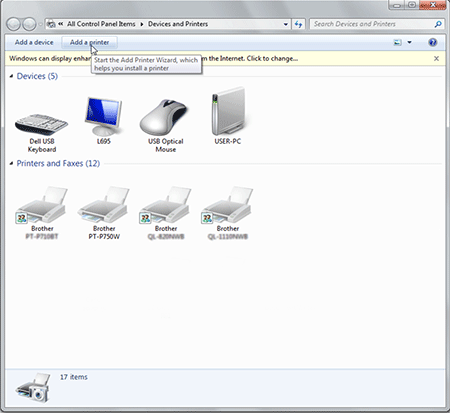
-
Selecteer [Voeg een netwerk-, draadloze of Bluetooth-printer toe].
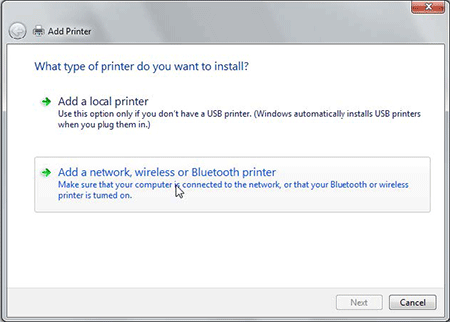
-
Bevestig dat de printer die u in Ad-hoc-modus hebt aangesloten in stap 8 is geselecteerd en klik op [Volgende].
Controleer de weergegeven instellingen en klik op [Volgende] om de printer toe te voegen.
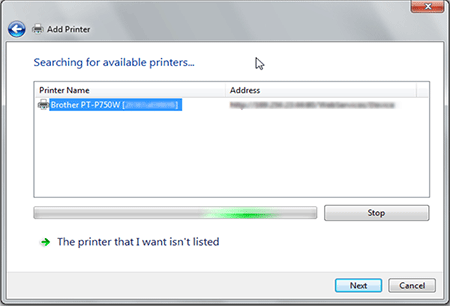
-
Controleer of de LED van de Editor Lite uit is. Start de P-touch Editor en selecteer de printer in uit de lijst.
- U kunt nu labels draadloos bewerken en afdrukken vanaf uw computer.
(Mac)
-
Download het Volledig softwarepakket uit het gedeelte [Downloads] van deze website, dubbelklik op het bestand en start het installatieprogramma vanuit [Start Here Mac].
-
Selecteer [Locale Verbinding (USB)] in het dialoogvenster [Verbindingstype] en volg de instructies op het scherm.
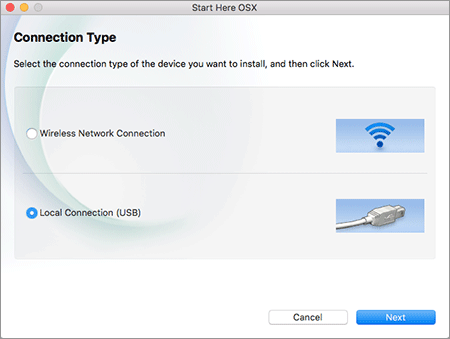
-
Wanneer het dialoogvenster [Setup draadloos apparaat] wordt weergegeven, selecteert u [Ja, ik heb een USB-kabel om te gebruiken voor installatie.].
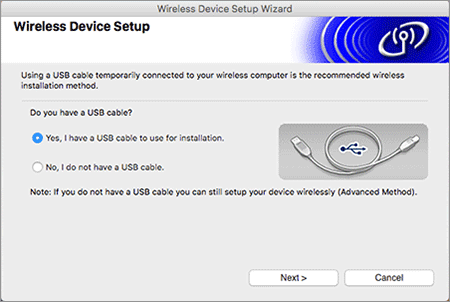
Als dit dialoogvenster niet verschijnt, start u de [Wizard Setup voor draadloze apparaten] in de map [Hulpprogramma's].
-
Klik in het dialoogvenster [Beschikbare draadloze netwerken] op [Geavanceerd].
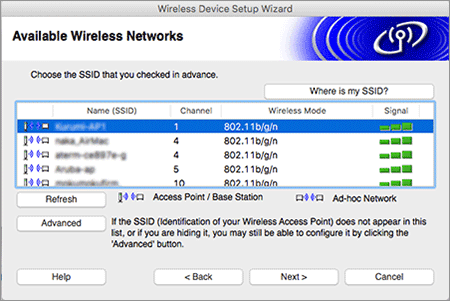
-
Voer in het dialoogvenster [Naam draadloos netwerk] een nieuwe naam in voor [Naam (SSID)], schakel het selectievakje [Dit is een Ad-hocnetwerk en er is geen toegangspunt.] in en klik op [Volgende].

- Volg de aanwijzingen op het scherm om de configuratie van de verbinding te voltooien.
- Maak de USB-kabel los.
- Controleer of de Editor Lite-LED uit is. Start P-touch Editor en selecteer uw printer uit de lijst.
- U kunt nu labels draadloos bewerken en afdrukken vanaf uw computer.
